更新时间:2023-07-15
Win11不能拖拽图片到任务栏软件上快速打开怎么办?很多人知道原本Windows系统有个操作逻辑,就是当用户拖拽图片文件到任务栏上的软件图标上时,就可以快速运行这款软件来打开该图片,但是软件win11系统拖拽图片到任务栏上的时候,会有个禁止图标,这个情况该怎么解决。
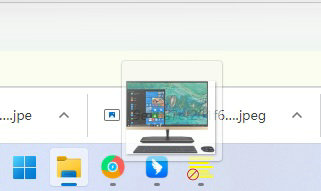
拖拽图片的时候按键盘【Alt+Tab键】把软件窗口切出来,然后把图片拖入软件里,快速用这软件打开。

这个方法需要用户先打开软件,总而言之,还是麻烦了一些。
使用【StartAllBack】软件,将win11的开始菜单和任务栏改成win10的风格。
操作逻辑也变成了以前的模式。更符合自己习惯的操作方式。
但是图标还可以保持Win11的样子。用户也可以自由修改图标。软件的功能非常丰富。
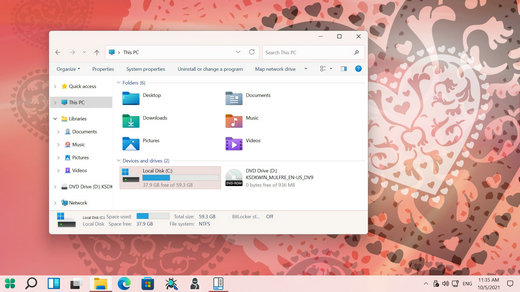
推荐大家使用第二种方法,用Win10的操作逻辑来控制Win11的开始菜单和任务栏。
最新文章
Win11不能拖拽图片到任务栏软件上快速打开怎么办
2023-07-15Win11可以安装Win10的软件吗
2023-07-15如何开启多语言文本建议Win11打开多语言文本建议的方法
2023-07-15Win11新建不了文本文档Win11右键无法新建文本文档的解决方法
2023-07-15Win11如何关闭最近打开项目Win11关闭最近打开项目的方法
2023-07-15电脑睡眠跟休眠有何区别电脑睡眠和休眠区别详解
2023-07-15Win10如何重装成Win7系统Win10重装Win7的教程
2023-07-15Excel如何打开分析工具库Excel打开分析工具库的方法
2023-07-15Win7系统时间没有同步怎么办Win7系统时间没有同步的解决方法
2023-07-15Win10的系统日志如何查看Win10查看系统日志的方法
2023-07-15发表评论